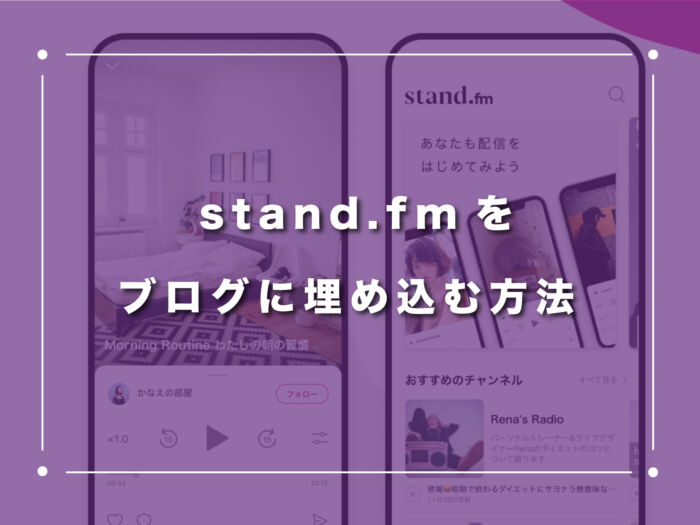ラジオって楽しいけど、難しいですよね〜。
どうも、DAISUKEです!(@desing_d)
はてな
- stand.fmって埋め込み出来るの?
- ラジオをブログとかに貼り付けたいんだけど、どうしたらいいの?
このような事で悩んでいませんか?
結論を言いますと、stand.fmでのラジオ埋め込みは簡単に出来ます。
パソコンをまともに使った事ない人でも恐らく大丈夫です!
簡単ですので、サクサクやっていきますよ!
目次
stand.fmをブログに埋め込む方法【WordPressにも簡単に埋め込めるよ!】
パソコンからの埋め込みの仕方しか分からないので、スマホでやりたい!という人は他の人の記事を参考にしてください!
まずは、stand.fmで自分のチャンネルに行きます!
僕のラジオはこちら
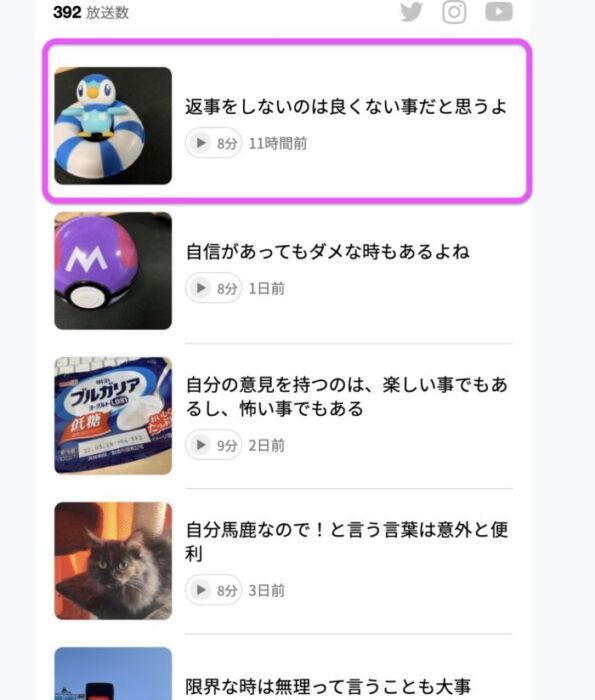
まずは、埋め込みたい放送を選択します。
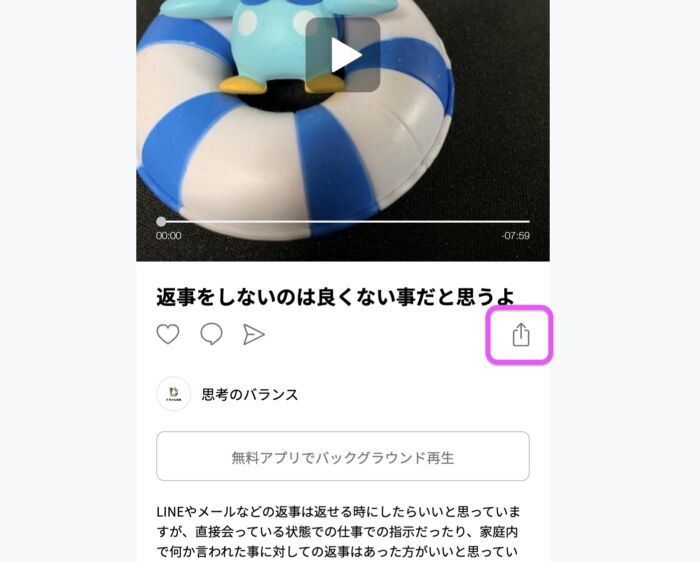
タイトル右下のシェア的なボタンを選択します。
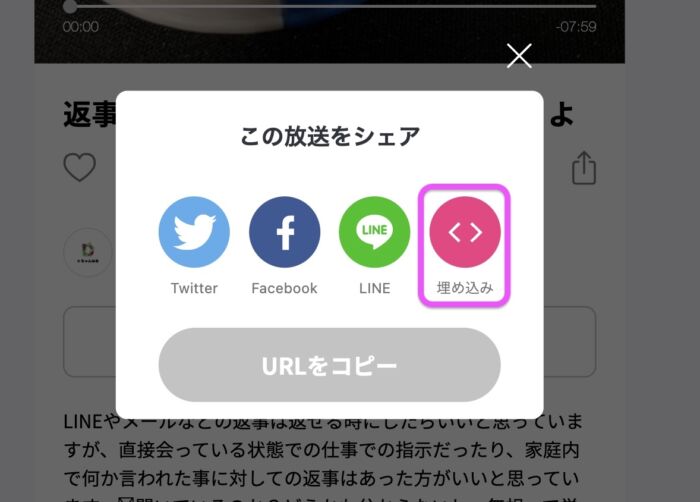
埋め込みを選択すると、コピーされます。
こちらを、ブログなどに貼り付ければ終わりです。
WordPressの旧型エディターの場合

右上にあるタブを、テキストにした状態で先ほどコピーした埋め込みを貼り付けてください。
WordPressのブロックエディターの場合
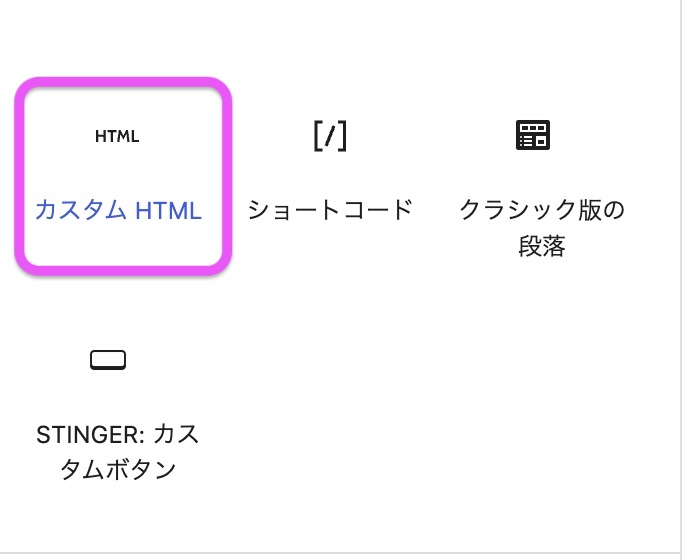
カスタムHTMLを選択してください。

ぼやけてしまって申し訳ないですが、出来たボックスに埋め込みコードをペーストすればOKです。
notoの場合
notoの場合はURLでOKです。
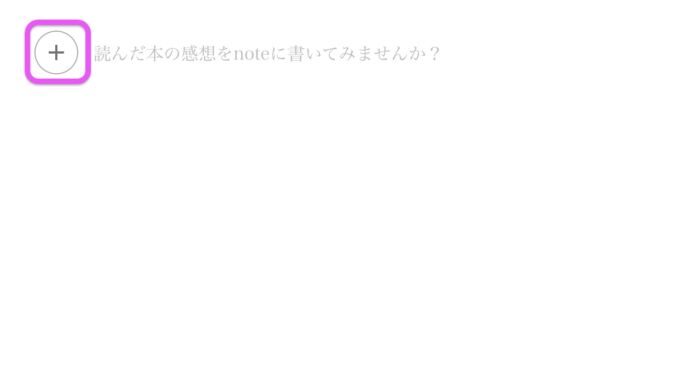
まずは、+のボタンを押します。

次に<>とういマークを選択します。
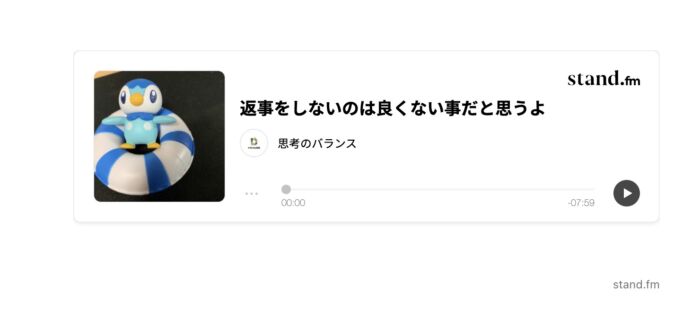
そこに、自分が埋め込みたいstand.fmのURLを付ければこのように表示されます。
正直、notoの方が楽ちんですね。
stand.fmをブログに埋め込む方法【まとめ】
比較的簡単にstand.fmの埋め込みはできると思います。
WordPressのでもHTML知識がなくても簡単に出来るのではないかと思っています。
私もラジオを一年以上続けてきましたが、なかなか聞いてもらえる数は増えませんが意外と楽しいので続けています。
出来るだけ表に出していって、多くの人に周知してもらえるように使えるといいですね!
それでは、読んでいただいてありがとうございました!
DAISUKEでした。(@desing_d)
■YouTubeでラジオ配信などもしているので、興味がある方は是非とも聞いてみてください。
思考のバランスを発信しているラジオです
↓※チャンネル登録してくれると嬉しいです♪
>>YouTube:思考のバランスラジオ | DAISUKE Voice Blog
■notoで日記も書いています
>>noto:DAISUKE@思考のバランス